高效便捷的跨设备文件传输方案
在数字化时代,智能手机与电脑之间的文件传输已成为日常办公和生活中的常见需求,华为,作为科技领域的佼佼者,其手机产品在满足用户高效办公、娱乐需求的同时,也提供了多种便捷的文件传输方式,让用户能够轻松实现华为手机与电脑之间的文件互传,本文将详细介绍几种常用的华为手机与电脑文件传输方法,包括使用华为自带的传输工具、第三方软件以及云服务,旨在帮助用户找到最适合自己的传输方式。
使用华为自带的传输工具:华为分享与HiSuite
华为分享(Huawei Share)
华为分享是华为设备间实现无线传输的一项特色功能,不仅限于华为手机与华为手机之间,还支持与电脑之间的快速分享,用户只需在华为手机和电脑上分别开启华为分享功能,并确保两者处于同一Wi-Fi网络下,即可通过拖拽的方式在两者之间传输文件,包括图片、视频、文档等,无需数据线,极大提升了传输效率。
操作步骤:
- 在华为手机上,下拉通知栏,打开“华为分享”开关。
- 在电脑上,通过华为电脑管家(需安装)开启“文件快传”功能。
- 选择要传输的文件,拖拽至电脑桌面或指定文件夹即可完成传输。
HiSuite
HiSuite是华为官方提供的一套手机管理软件,除了备份、恢复、管理手机应用等基础功能外,还支持文件管理与传输,通过USB连接华为手机与电脑后,用户可以直接在电脑的HiSuite界面中浏览手机文件并进行编辑、删除或复制到电脑。
操作步骤:
- 使用USB线连接华为手机与电脑。
- 在电脑上启动HiSuite软件,选择“文件管理”模块。
- 在左侧列表中选择手机设备,右侧即可显示手机内的文件结构,进行相应操作。
利用第三方软件:QQ、微信及ES文件浏览器
QQ/微信文件传输
作为国内最流行的社交软件,QQ和微信不仅提供了文字、语音、视频通话等功能,还内置了强大的文件传输功能,用户可以通过这两种应用轻松将华为手机中的图片、视频、文档等发送给电脑上的好友,再由好友发送回电脑或直接下载至电脑。
操作步骤:
- 在华为手机上打开QQ或微信,选择“文件传输助手”(QQ)或“文件”(微信)。
- 选择要发送的文件,点击发送即可。
- 在电脑上登录同一账号,接收文件并保存至指定位置。
ES文件浏览器
ES文件浏览器是一款功能强大的文件管理工具,支持跨平台文件访问与传输,通过它,用户可以轻松实现华为手机与电脑之间的文件同步与共享。
操作步骤:
- 在华为手机上安装ES文件浏览器。
- 使用USB连接华为手机与电脑,或在电脑上通过FTP/SFTP访问手机存储(需设置)。
- 在电脑上通过浏览器或专用客户端访问指定地址,即可浏览并管理手机文件。
利用云服务:华为云盘与第三方云存储
华为云盘
华为云盘是华为提供的云端存储服务,用户可以将手机中的文件上传至云端,再从任何设备上下载,实现跨设备访问与同步。
操作步骤:
- 在华为手机上打开“华为云盘”应用。
- 选择要上传的文件,点击“上传”按钮。
- 在电脑上访问华为云盘网页版或安装华为云盘客户端,登录同一账号后下载所需文件。
第三方云存储服务(如百度网盘、腾讯微云)
除了华为云盘外,市面上还有许多其他云存储服务可供选择,这些服务通常提供较大的存储空间、高速上传下载速度以及丰富的文件管理功能,同样适合用于华为手机与电脑之间的文件传输。
操作步骤:
- 在华为手机上安装并登录所选云存储应用。
- 上传需要传输的文件至云端。
- 在电脑上访问该云存储服务的网页版或安装相应客户端软件,下载所需文件。
随着科技的进步,华为手机与电脑之间的文件传输方式越来越多样化且便捷高效,无论是通过华为自带的工具、第三方软件还是云服务,用户都能根据自己的需求和习惯找到最适合的传输方案,这些方法的熟练掌握不仅能提升工作效率,还能在数字生活中带来极大的便利,随着技术的不断发展,相信会有更多创新、高效的跨设备文件传输方式出现,进一步丰富我们的数字生活体验。
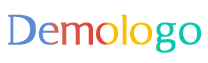







 京公网安备11000000000001号
京公网安备11000000000001号 京ICP备11000001号
京ICP备11000001号
还没有评论,来说两句吧...